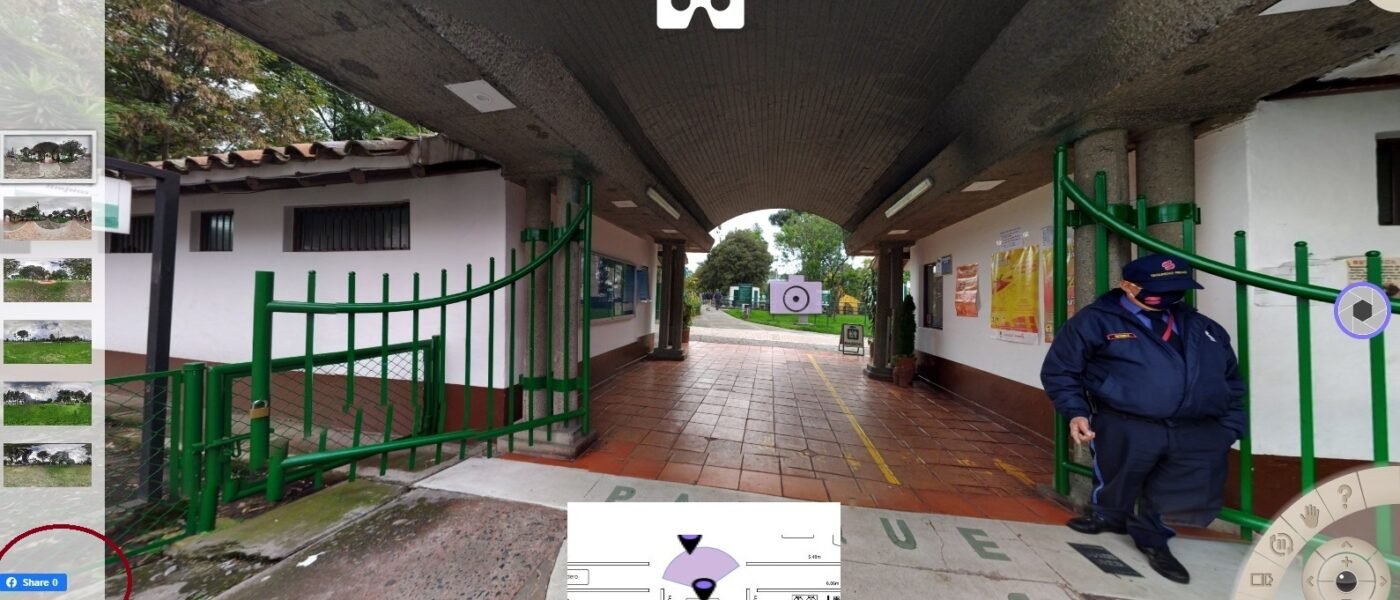Redes sociales y su función en Panotour
Las redes sociales son una herramienta útil para compartir gustos y preferencias con personas que inclusive no conocemos. El impacto de las redes sociales en la actualidad es alto, puesto que estamos en la era en donde todos queremos publicar, comentar, compartir experiencias, trabajos, gustos, entre otras cosas.
Todo lo anterior ha llevado a que las empresas lleguen al punto de cambiar su estrategia de marketing por una basada en compartir información a partir de blogs o redes como Twitter, Facebook, LinkedIn, Instagram, siendo estas las más populares.
Interfaz Panotour
Panotour es un software que nos permite crear recorridos virtuales, cuenta con 4 paneles principales, el primero es inicio, donde nos presenta opciones como: abrir un proyecto panotour, abrir un proyector reciente, crear un proyecto panotour vacío y crear un proyecto con configuraciones establecidas. Al escoger una opción, pasamos al panel llamado visita, es entonces en este dónde se establecen y determinan las características principales del recorrido como, selección de panoramas, orden de los panoramas, título del proyecto, se agrega sonido, imagen de bienvenida, plano, nadir, creación de hotspots, selección modo VR, entre otras.
Con lo anterior se puede decir que tenemos el 70% del recorrido virtual, luego pasamos al panel de estilo, en el encontramos opciones de los diferentes complementos que podemos agregar a nuestro recorrido con el fin de hacerlo más llamativo, interactivo, de fácil uso para el espectador y con funcionalidades útiles.
Como agregar botones de redes sociales en Panotour
En el panel de estilo, al lado derecho aparece la barra de la biblioteca de complementos, seleccionamos la que dice visores, y en ella se despliegan 4 opciones, escogemos la que se llama compartir en redes sociales y automáticamente en la parte izquierda sale un espacio de trabajo con la opción seleccionada. Con ello vamos a poder darle las especificaciones que necesitamos del botón que agregaremos; en la mitad de la pantalla aparecerá, posición del botón, nombre del botón, opciones de redes que queremos que salgan en el botón, tamaño, entre otras. Finalmente pasamos al panel de crear y en la parte inferior le damos nuevamente crear, y así tenemos nuestro recorrido con el botón de redes sociales.


Además, ese no es el único complemento que podemos seleccionar para agregar un botón de redes sociales, nos ubicamos nuevamente en el panel de estilos, allí seleccionamos de la biblioteca de complementos, la opción de controles y ahí escogemos uno que se llama botón redes sociales. Nos aparece seleccionado en la parte izquierda del programa y en la mitad de la pantalla, podemos especificar como queremos que se muestre este botón en nuestro proyecto, se selecciona la acción del botón: puede ser que aparezca para compartir o para darle me gusta.

Beneficios de los botones de redes sociales
Las empresas o personas que se dedican a realizar recorridos virtuales ahora pueden acceder a datos más específicos de su cliente por medio de redes sociales, ya que les permite tener un mercado más segmentado e información clasificada, pueden tener medición de likes, visitas y de quienes comparten sus trabajos.
Por ejemplo, una empresa de inmobiliaria, al realizar un tour virtual del lugar que está vendiendo, con un botón de complemento de redes sociales, puede compartirlo en redes sociales, para captar clientes de esta manera, aumentando su visibilidad, mejorando imagen de la marca, ganando seguidores en otras redes sociales de la empresa e incrementando su reconocimiento en el mercado.
Autor 1: Juliana Arandia Rojas
Código: UCRV-2
Editor: Carlos Pinzón
Universidad: Universidad Central
Fuentes
Casanova, A. (2016). Manual de diseño de recorridos virtuales con Panorámicas 360º en Panotour Pro 2. Issuu Inc. https://issuu.com/a_casanova/docs/programa_taller_panotour
Valbuena, G. (2019). Panotour ha muerto. Gov3dstudio. https://gov3dstudio.com/panotour-ha-muerto/
Koehl, M. & Brigand, N. (2012). Combination of virtual tours, 3D model and digital data in a 3D archaeological knowledge and information system. ResearchGate. https://www.researchgate.net/publication/294113400_COMBINATION_OF_VIRTUAL_TOURS_3D_MODEL_AND_DIGITAL_DATA_IN_A_3D_ARCHAEOLOGICAL_KNOWLEDGE_AND_INFORMATION_SYSTEM/citations
Arandia, J. (2021). Ejemplo 1,2 y 3 interfaz panotour [imagen]. Propia
Arandia, J. (2021). Imagen destacada panotour [imagen]. Propia